Как установить Google Chrome в качестве браузера по умолчанию на iPhone
В iOS 14 Apple теперь позволяет пользователям изменять почтовые и браузерные приложения по умолчанию на iPhone. Это долгожданная функция, и я рад, что она наконец здесь. Однако вы не можете использовать эту функцию из коробки. Разработчикам придется сделать особые запросы Apple рассматриваться как замена приложения по умолчанию. И Google Chrome — первое приложение, которое делает это. Итак, вот как вы можете установить Google Chrome в качестве браузера по умолчанию в iOS 14.
Установите Google Chrome в качестве браузера по умолчанию на iPhone в iOS 14
1. Во-первых, убедитесь, что вы используете последнюю версию Google Chrome (85.0.4183.109). Если нет, перейдите в App Store и обновите приложение.
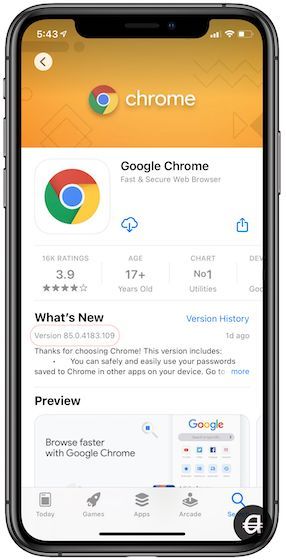
2. Теперь перейдите в «Настройки» → «Google Chrome».
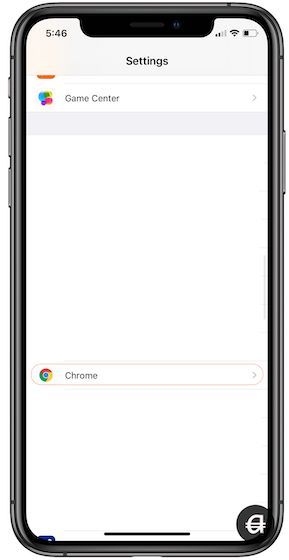
3. Здесь нажмите на опцию «Браузерное приложение по умолчанию».
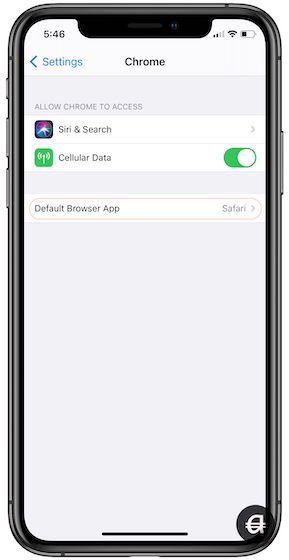
4. Наконец, нажмите на Chrome, чтобы установить его в качестве браузера по умолчанию.
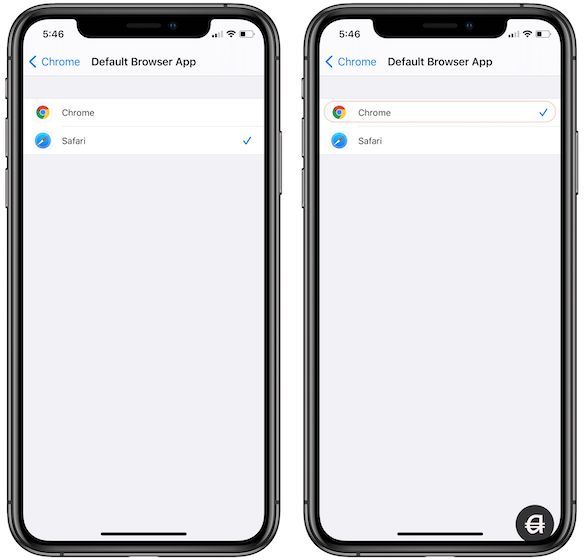
Теперь вы установили Google Chrome в качестве браузера по умолчанию. Если вы нажмете на любую ссылку, вместо открытия в Safari она по умолчанию откроется в Google Chrome. Поскольку окончательный выпуск iOS 14 близок, я надеюсь, что другие браузеры и почтовые приложения для iPhone начнут поддерживать эту функцию приложения по умолчанию.
Итак, вы собираетесь изменить браузер по умолчанию на своем iPhone? Дайте нам знать в комментариях ниже.





